TikTok'ta okyanuslar dolusu video var. Kliplerinizi nasıl öne çıkarabilirsiniz? Video efektleri iyi bir fikir olabilir. Neyse ki TikTok, kullanıcıların ilgi çekici gönderiler oluşturmasına yardımcı olmak için çok çeşitli video ve ses efektleri sunuyor. Yeni başlayanlar için kısa sürede hepsine hakim olmak çok kolay değil. Bu eğitim, önemli bir video efektinin nasıl yapılacağına odaklanır. TikTok'ta bir videoyu hızlandırın mobil cihazınızda veya bilgisayarınızda.
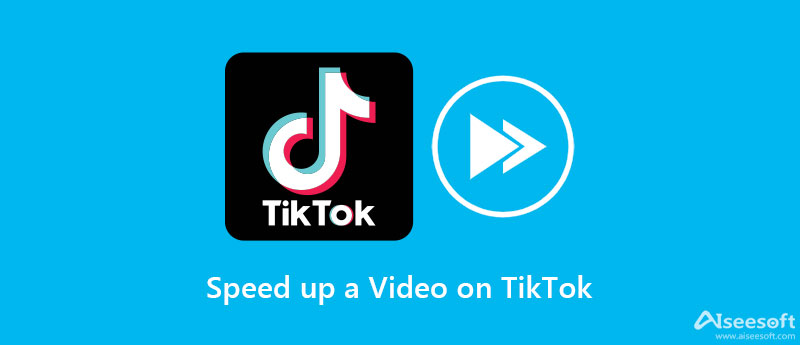
Bir iPhone veya Android telefonda TikTok uygulamasının hızını değiştirebilirsiniz. Ancak, bir video kaydetmek ve bir gönderi yüklemek için iş akışı biraz farklıdır. Aşağıda sırasıyla açıklıyoruz.
TikTok'u Wi-Fi ile yüklemeyi tercih ediyor ve kaliteye önem veriyorsanız, Upload HD özelliğini etkinleştirebilirsiniz. Ardından sosyal medya platformu çözünürlüğü otomatik olarak 1080p'ye çekiyor.
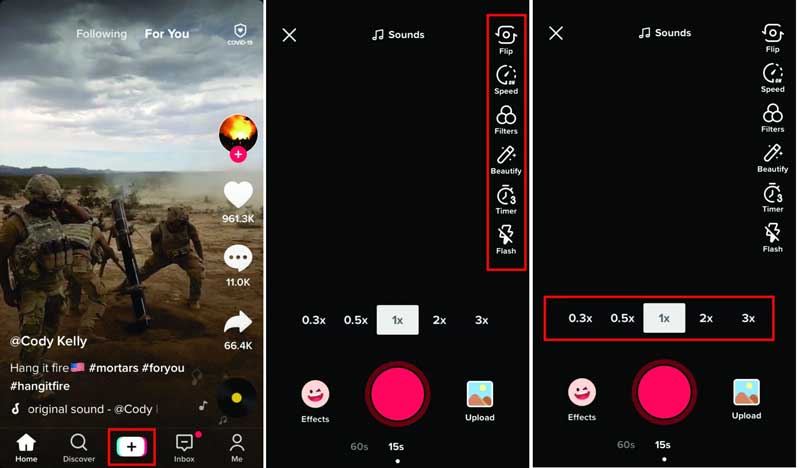
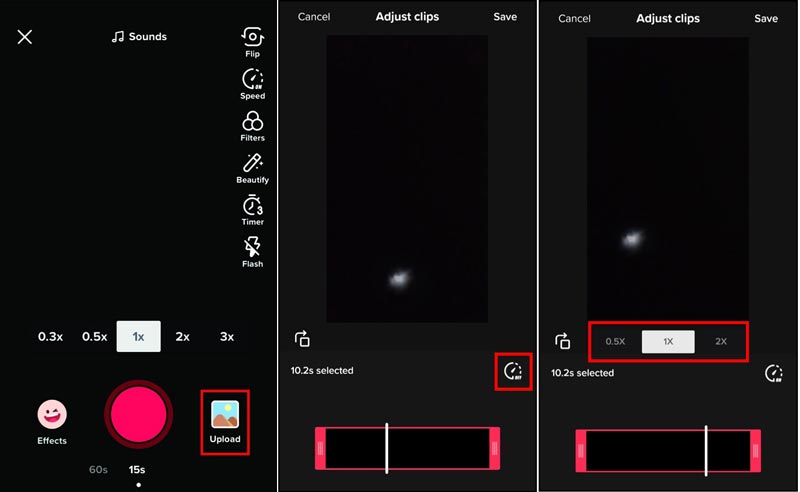
TikTok, video hızını değiştirmenize izin verse de seçenekler sınırlıdır. Ayrıca, her seferinde yalnızca bir klibi işleyebilir. Artık kullanıcılar, tarayıcısı olan bir bilgisayarda TikTok'a video yayınlayabilir. Aiseesoft Video Converter Ultimate bilgisayarda TikTok için bir videoyu hızlandırmanın en kolay yoludur.

Dosya İndir
Video Converter Ultimate - En İyi TikTok Düzenleyici
%100 Güvenli. Reklamsız.
%100 Güvenli. Reklamsız.
Bilgisayarınıza yükledikten sonra en iyi TikTok düzenleyiciyi başlatın. Windows 11/10/8/7 ve Mac OS X ile uyumludur. Araç Kutusu arayüzün üst kısmındaki pencereyi seçin ve Video Hız Kontrolörü. Bir Dosya Gezgini penceresi açın, hedef videoyu bulun, onu arayüze sürükleyip bırakın.

Şimdi, on seçenek alacaksınız. TikTok için bir videoyu hızlandırmak için 1.25x için 8x ihtiyacınıza göre. Efekti yerleşik medya oynatıcı ile önizleyin. Videodan memnunsanız, bir dosya adı yazın. Name alan, aşağı çekin Çıktı seçeneği ve seç MP4. Klasöre basarak bir konum klasörü ayarlayın. Sonunda, tıklayın Ihracat düğmesine basın.

Tarayıcınızda https://tiktok.com/ adresini ziyaret edin ve hesabınıza giriş yapın. basın Video yükle sağ üst taraftaki simge. Şimdi, ekrandaki talimatları izleyerek hızlandırma videosunu TikTok'a yükleyin.
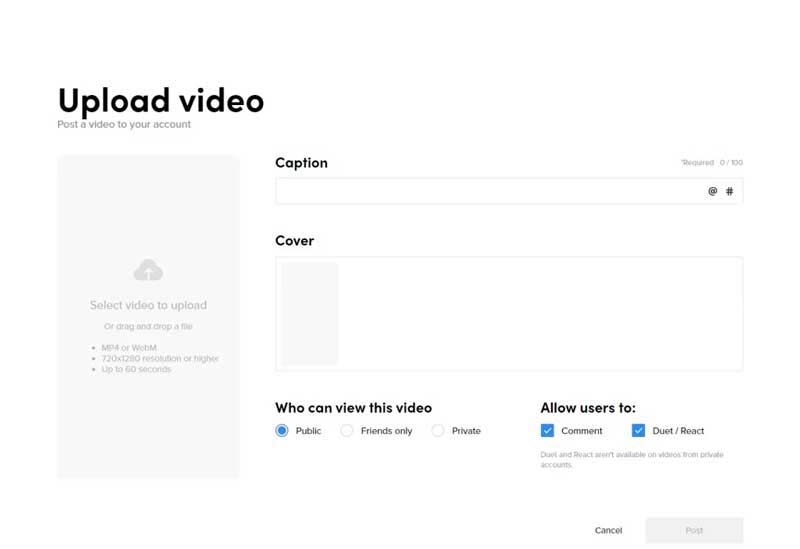
Genişletilmiş Okuma:
TikTok'ta başkalarının videolarını hızlandırabilir miyim?
Hayır, TikTok, gönderileri görüntülerken video hızını değiştirme özelliği ile birlikte gelir. İstediğiniz videoyu indirmeli ve hızı cep telefonunuzdan veya bilgisayarınızdan değiştirmelisiniz.
Bir TikTok videosu ne kadar uzun olabilir?
TTikTok, dahili kamera özelliği ile 15 saniye veya 60 saniye video kaydetmenize olanak sağlar. Hafızanızdan bir video yüklerseniz, maksimum süre 60 saniyedir.
Yeni bir güncellemeden sonra TikTok'ta hız nasıl değiştirilir?
En yeni güncelleme, videolarınızı hızlandırma veya yavaşlatma şeklinizi değiştirmedi. Bir videoyu uygun bir hızda kaydetmek veya yüklemek için olağan kılavuzu takip edebilirsiniz.
Sonuç
Bu eğitim size TikTok'ta bir videoyu nasıl hızlandıracağınızı anlattı, böylece videolarınızı sorunsuz bir şekilde değiştirebilirsiniz. TikTok uygulamasındaki yerleşik özellikler, hızı 2 kat veya 3 kat artırmanıza olanak tanır. Size yetmiyorsa Aiseesoft Video Converter Ultimate kullanmanızı öneririz. Daha fazla seçenek ile hızı değiştirmenizi sağlar. Bu konu hakkında daha fazla soru? Lütfen mesajınızı bu gönderinin altındaki yorum alanına bırakmaktan çekinmeyin.

Video Converter Ultimate, videoları ve müziği 1000 formatta ve daha fazlasında dönüştürmek, geliştirmek ve düzenlemek için mükemmel bir video dönüştürücü, düzenleyici ve geliştiricidir.
%100 Güvenli. Reklamsız.
%100 Güvenli. Reklamsız.